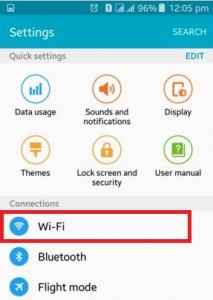Hogyan lehet tudni a wifi jelszó androidot, ha már csatlakoztatva van
Elfelejtette a Wi-Fi jelszavát androidos telefonján? Könnyen Wi-Fi jelszó megjelenítése Windows 7 laptopon eszköz.Mobileszközön, ha a látott Wi-Fi jelszót választotta, akkor csak Ön láthatja. De ha elfelejtette a Wi-Fi jelszavát, és nincs ötlete a wifi jelszó androidról, akkor ne aggódjon, ebben az oktatóanyagban egyszerű lépéseket mutatok be keresse meg a Wi-Fi jelszavát könnyen a készüléken. Ban ben Redmi 3. megjegyzés okostelefon, akkor lásd az elfelejtett / rejtett wifi jelszót android nyalóka 5.1.1 és marshmallow 6.0 eszközön.
A Redmi Note 3 eszközben megteheti ossza meg a Wi-Fi hálózatot és olvassa be a Wi-Fi hálózat QR-kódját és beolvasni az Android telefon eszköztárán található szkenner segítségével. A QR-kód beolvasása után láthatja a vezeték nélküli LAN adatait, beleértve az SSID-t, a jelszót és a biztonságot. Szintén ossza meg a Wi-Fi jelszavát legkésőbb android 10 eszközök. Az alábbiakban lépésről lépésre láthatja a wifi jelszó androidos Redmi Note 3 eszközt, ha már csatlakozik, vagy elfelejtette a Wi-Fi jelszót.
Hogyan lehet megváltoztatni a Wi-Fi hotspot jelszavát az Android 9 Pie alkalmazásban
Hogyan lehet visszaállítani az elfelejtett jelszót a Galaxy S10 Plus készüléken
Hogyan lehet megváltoztatni a Netflix jelszavát Androidon
Hogyan készíthető a pendrive indítható Windows 7
Hogyan lehet tudni a wifi jelszó androidot, ha már csatlakoztatva van
1. lépés: Nyisd ki "Beállítások”Alkalmazást androidos nyalóka és pillecukor Redmi 3. megjegyzésén

2. lépés: Érintse meg "Wi-Fi”

3. lépés: Kattintson "Csatlakoztatott Wi-Fi”Hálózat az okostelefonon
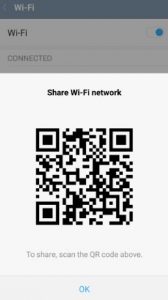
Láthatod QR-kód a Wi-Fi jelszó megjelenítéséhez.
4. lépés: Készítse el a QR-kód képernyőképét a Redmi Note 3 telefonon
Képernyőkép készítéséhez Redmi Note 3 eszközén, egyszerre nyomja meg a bekapcsológombot és a hangerő csökkentő gombot. A galéria képein látható képernyőkép látható.

5. lépés: Most nyitva "Szkenner alkalmazás”Szerszámok alatt

6. lépés: Érintse meg a jobb oldali sarok tetején
Láthatja a telefon összes képét és képernyőfelvételét.

7. lépés: Válassza ki a QR-kód képernyőképeit
Láthatja az alábbi képernyőt az Android telefonján.

tudsz nézze meg SSID nevét, Wi-Fi jelszavát és biztonságát részletek. Csak érintse meg a „Csatlakozás ehhez a hálózathoz” elemet a Wi-Fi csatlakoztatásához androidos eszközén. Ez minden.
Fent az egyik leghasznosabb cikket láthatjatudni wifi jelszó android telefon, ha elfelejtette a jelszavát. Hasznosnak találta a fenti lépéseket? Tudassa velünk az alábbi megjegyzés mezőben. Ne felejtse el megosztani ezt a hasznos trükköt barátaival.